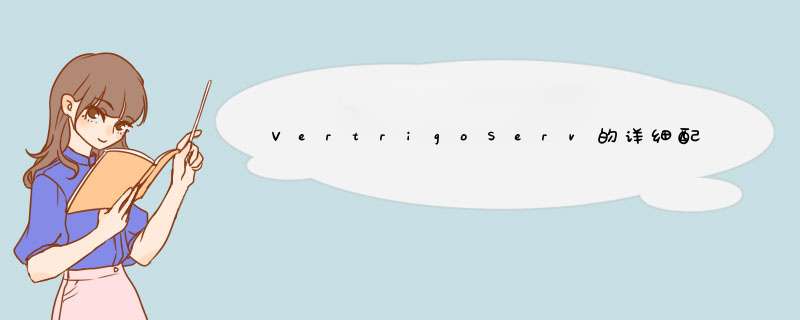
求采纳
1.AppServ (推荐,简洁精简)当前的两个版本是: 2.5.10 2.6.0 (点击版本号下载)
AppServ是PHP网页架站工具组合包,泰国的作者将一些网路上免费的架站资源重新包装成单一的安装程序,以方便初学者快速完成架站,AppServ 所包含的软件有:Apache、Apache Monitor、PHP、MySQL、PHP-Nuke、phpMyAdmin。适合初学者
AppServ 2.5.10组件版本:
Apache 2.2.8
PHP 5.2.6
MySQL 5.0.51b
phpMyAdmin-2.10.3
AppServ 2.6.0组件版本:
Apache 2.2.8
PHP 6.0.0-dev
MySQL 6.0.4-alpha
phpMyAdmin-2.10.3
2.XAMPP (功能全面)
XAMPP是一款具有中文说明的功能全面的集成环境,XAMPP并不仅仅针对Windows,而是一个适用于Linux、Windows、Mac OS X 和Solaris 的易于安装的Apache 发行版。软件包中包含Apache 服务器、MySQL、SQLite、PHP、Perl、FileZilla FTP Server、Tomcat等等。默认安装开放了所有功能,安全性有问题,需要对以下安全问题进行设定。
MySQL 管理员(root)未设置密码。
MySQL 服务器可以通过网络访问。
PhpMyAdmin 可以通过网络访问。
样例可以通过网络访问。
Mercury 邮件服务器和 FileZilla FTP 服务器的用户是公开的。
3.WampServer (简便易用)
主页 http://www.wampserver.com/en/
WampServer - WampServe集成了Apache、MySQL、PHP、phpmyadmin,支持Apache的mod_rewrite,PHP扩展、Apache模块只需要在菜单“开启/关闭”上点点就搞定,省去了修改配置文件的麻烦。
4. phpstudy
该程序包集成最新的Apache+PHP+MySQL+phpMyAdmin+ZendOptimizer,一次性安装,无须配置即可使用,是非常方便、好用的PHP调试环境。该程序不仅包括PHP调试环境,还包括了开发工具、开发手册等。总之学习PHP只需一个包。
对学习PHP的新手来说,WINDOWS下环境配置是一件很困难的事;对老手来说也是一件烦琐的事。因此无论你是新手还是老手,该程序包都是一个不错的选择。
1、全面适合 Win2000/XP/2003 *** 作系统,IIS和Apache二选一安装。
2、该程序包集成以下软件,均为最新版本。
PHP 5.2.5 新型的CGI程序编写语言,易学易用、速度快、跨平台。
Apache 2.2.8 最流行的HTTP服务器软件,快速、可靠、开源。
MySQL 5.0.45 执行性能高,运行速度快,容易使用,非常棒数据库。
phpMyAdmin 2.11.4 开源、基于WEB而小巧的MySQL管理程序。
ZendOptimizer 3.3.0 免费的PHP优化引擎,性能提高30%以上。
OpenSSL 0.9.8g 密码算法库、SSL协议库以及应用程序。
eAccelerator 0.9.5.2 又一加速,不亚于ZendOptimizer。
3、如果作为服务器请稍修改配置文件即可。MySQL数据库用户名:root,密码root,安装后请重新设置密码。
5.APMServ
APMServ 5.2.0 是一款拥有图形界面的快速搭建Apache 2.2.3、PHP 5.2.0、MySQL 5.0.27&4.0.26、SQLite、ZendOptimizer、OpenSSL、phpMyAdmin、
SQLiteManager,以及ASP、CGI、Perl网站服务器平台的绿色软件。无需安装,具有灵活的移动性,将其拷贝到其它目录、分区或别的电脑时,均只需点击APMServ.exe
中的启动按钮,即可自动进行相关设置,将Apache和MySQL安装为系统服务并启动。APMServ集合了Apache稳定安全的优点,并拥有跟IIS一样便捷的图形管理界面,同
时支持MySQL 5.0 &4.0两个版本,虚拟主机、虚拟目录、端口更改、SMTP、上传大小限制、自动全局变量、SSL证书制作、缓存性能优化等设置,只需鼠标一点即可完
成。
1、注意事项:APMServ程序所在路径不能含有汉字和空格。
2、MySQL默认用户名:root,密码为空
3、MySQL数据库文件存放目录:MySQL5.0/data或MySQL4.0/data
4、网站根目录[HTML,PHP]www/htdocs [ASP]www/asp [CGI,Perl]www/cgi-bin
5、访问本机请用127.0.0.1/或 https://127.0.0.1/ (如果开启SSL)
6、非默认端口,网址为127.0.0.1:端口/或https://127.0.0.1:端口/
7、APMServ集成了以下软件:
Apache 2.2.3 [HTTP服务器]
NetBox 2.8 Build 4128 [HTTP服务器+ASP脚本解释引擎]
PHP 5.2.0 [PHP脚本解释引擎]
MiniPerl 5.8 [Perl脚本解释器]
MySQL 5.0.27 [MySQL数据库服务器]
MySQL 4.0.26 [MySQL数据库服务器]
SQLite 3.3.8 [SQLite数据库服务器]
phpMyAdmin 2.9.1.1 [MySQL数据库在线管理工具]
SQLiteManager 1.2.0 [SQLite数据库在线管理工具]
ZendOptimizer 3.2.0 [PHP脚本加速引擎]
OpenSSL 0.9.8d [HTTPS(SSL)安全传输协议]
附加组件:
一Perl、CGI支持(需下载ActivePerl):
APMServ 5.2.0 附带的是MiniPerl,可以运行简单的Perl、CGI程序。如果运行复杂的Perl、CGI程序,请下载ActivePerl,安装在APMServ所在分区根目录下的usr目录中。假如APMServ所在目录为E:/APMServ5.2.0,则将ActivePerl的安装路径选为E:/usr
首先。需要运行PHP的环境。建议搜索一个PHP全套安装包。推荐:VertrigoServ、Phpnow等。安装步骤很简单。根据提示安装即可。 然后。既然你要学习PHP。那么编辑工具是必须的。现在公认最强大的编辑软件是Zend Studio. Zend Studio是当今最伟大的PHP集成开发环境 Zend Studio包括了PHP开发所有必须的部件,通过一整套编辑、调试、分析、优化和数据库工具,使用Zend Studio 缩短了开发周期,并简化了复杂的应用方案,无容置疑,其已经是当今世上最强大的PHP集成开发环境。 Zend Studio的强大之处,除了一般编辑器所具有的代码高亮,语法自动缩进,书签功能外,它内置的调试器更是无可挑剔,支持本地和远程(debug server)两种调试模式,支持诸如跟踪变量、单步运行、断点、堆栈信息、函数调用、查看实时输出等多种高级调试功能。另外,最新版(Zend Studio 5.5.1)对中文的支持也是非常稳定的。 Zend Studio 下载 ZendStudio 5.5.1 官方http下载地址: Zend Studio 6.0官方下载地址: Zend Studio 6.0.1官方下载地址: Zend Studio 6.1(目前的最新版本)官方下载地址: Zend Studio 注册机 这里提供的全部是在线注册机,其最大的特点是无需下载,直接在线生成,跨平台,跨浏览器,几乎没有任何限制。 Zend Studio 5.x 在线注册机: Zend Studio 6.x 在线注册机: 另外,推荐一款简单实用的PHP编辑器。Editplus. EditPlus功能介绍 首先,EditPlus是一套功能强大的文本编辑器。 它拥有无限制的Undo/Redo功能,让你不再为一步误 *** 作而后悔不已;其强劲的英文拼字检查、自动换行、列数标记、语法高亮显示、垂直选择、搜寻功能,让你全面体验记事本所没有的超强功能;它可以同时编辑多种文件类型,轻松做到“一旦拥有,别无所求”;另外还有全屏幕浏览功能;特别值得一提的是,它的监视剪贴板的功能,能同步于剪贴板自动将文字贴进EditPlus的编辑窗口中,让你省去粘贴的步骤。 其次,EditPlus还是一个好用的(X)HTML编辑器。 在EditPlus中设计网页和编辑一个文档没什么两样。单击“File”→“New”→“HTMLPage”,就可以打开“HTML页面编辑器”窗口,使用它所提供的工具就可以直接进行网页的编辑与创作。EditPlus除了可以对你直接输入的文字用颜色标记HTMLTag(同时支持C/C++、Perl、Java)外,还内建了完整的HTML和CSS1指令功能,你甚至可以一边编辑一边“浏览”(CTRL+B)页面效果。对于习惯用记事本进行网页编辑的网友们来说,它可以帮你节省一半的网页编辑时间。 再次,EditPlus其他比较好用的功能包括:可以设置工程并进行多文件查找;代码片断;自动完成;设置标记方便跳转 EditPlus使用技巧 1、配置文件模板,告别重复的体力劳动 设置好EditPlus的配置文件,就让我们开始EditPlus的使用技巧吧。第一个技巧当然就是和“新建”有关的啦。如果我们经常建立一种文件,而这种文件总会包含一些重复的文字或者代码的话,我们就可以建立模板,然后通过模板建立文件。从而摆脱每次都要重复的体力劳动。 我们就从建立一个属于自己的xhtml文件开始吧。菜单→ →→ 在打开的对话框中“填上”菜单中显示的文字,已经模板文件的路径,就可以了。下次当你再次选择→ 的时候,就能够看到你建立的模板了。 2、顺手的侧边栏 如果你看不到侧边栏,可以使用快捷键(Alt + Shift + 1)。侧边栏包含了“快速目录路径”和“快速剪贴板”功能。“快速目录路径”就不说了,重点来说说“快速剪贴板”功能吧。其实说白了,就是一个地方,这个地方可以存放一些代码片断、常用文言等等文字。当你需要这些文字的时候,只要双击,就可以方便的添加到光标所在位置了。默认情况下会有一些html,css代 很高兴回答楼主的问题 如有错误请见谅欢迎分享,转载请注明来源:内存溢出

 微信扫一扫
微信扫一扫
 支付宝扫一扫
支付宝扫一扫
评论列表(0条)